Win10老游戏兼容模式设置教程,轻松解决游戏兼容问题
时间:2025-06-22 22:00:08 419浏览 收藏
想在Win10上重温经典老游戏却遭遇兼容性问题?别担心!本文教你轻松搞定Win10兼容模式设置,让你告别无法运行的烦恼,重拾童年回忆。只需简单几步,通过设置游戏属性中的兼容性选项,并启用DirectPlay功能,就能解决大部分老游戏在Win10系统上的运行问题。本文详细介绍了如何通过右键点击游戏图标,选择“属性”,进入“兼容性”选项卡,勾选兼容模式并选择合适的操作系统,以及如何以管理员身份运行程序,确保游戏拥有足够的权限。同时,还介绍了如何在控制面板中启用DirectPlay功能,为老游戏提供必要的支持。还在等什么?快来试试这些方法,让你的老游戏在Win10上焕发新生吧!
许多人印象最深的游戏往往是一些经典的老游戏,但现在要想重温这些游戏却变得困难起来,因为现在的Windows 10系统很难支持运行早期的游戏。这主要是由于系统兼容性的问题,新系统无法很好地与旧版本的游戏相匹配。不过,这里有一个方法可以帮助你解决这个问题,让那些童年时代的经典游戏再次出现在你的屏幕上。
具体操作步骤如下:
- 首先,右键点击你想玩的游戏图标,然后选择“属性”,进入属性设置界面,在顶部菜单中找到并点击“兼容性”。
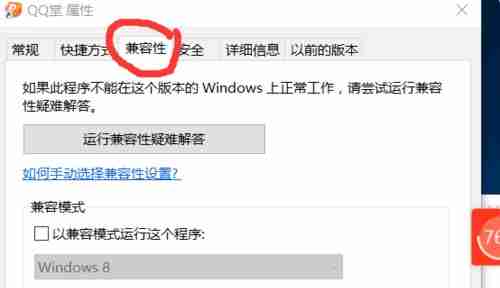
- 在弹出的兼容性选项卡中,勾选“以兼容模式运行这个程序”,随后从下拉菜单中选择一个适合的目标操作系统。

- 接下来,记得同时勾选“以管理员身份运行此程序”,确保程序拥有足够的权限来正常工作。完成后点击“应用”并“确定”保存更改。
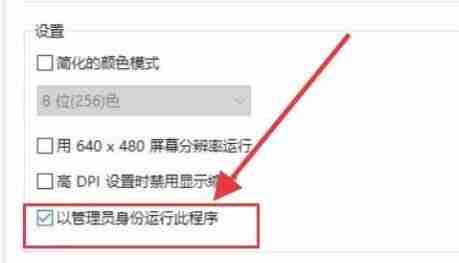
- 然后转到控制面板,找到“程序和功能”选项。
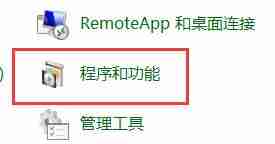
- 在左侧菜单栏里,点击“启用或关闭Windows功能”。
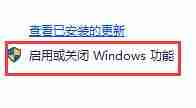
- 在弹出的窗口中,找到旧版组件部分中的“DirectPlay”,将其前面的小方框打勾,最后点击“确定”完成设置。
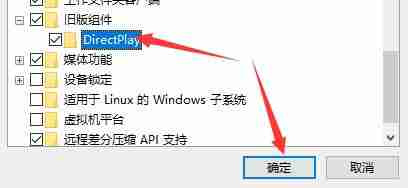
好了,本文到此结束,带大家了解了《Win10老游戏兼容模式设置教程,轻松解决游戏兼容问题》,希望本文对你有所帮助!关注golang学习网公众号,给大家分享更多文章知识!
相关阅读
更多>
-
501 收藏
-
501 收藏
-
501 收藏
-
501 收藏
-
501 收藏
最新阅读
更多>
-
246 收藏
-
257 收藏
-
278 收藏
-
495 收藏
-
456 收藏
-
318 收藏
-
113 收藏
-
464 收藏
-
237 收藏
-
209 收藏
-
460 收藏
-
337 收藏
课程推荐
更多>
-

- 前端进阶之JavaScript设计模式
- 设计模式是开发人员在软件开发过程中面临一般问题时的解决方案,代表了最佳的实践。本课程的主打内容包括JS常见设计模式以及具体应用场景,打造一站式知识长龙服务,适合有JS基础的同学学习。
- 立即学习 543次学习
-

- GO语言核心编程课程
- 本课程采用真实案例,全面具体可落地,从理论到实践,一步一步将GO核心编程技术、编程思想、底层实现融会贯通,使学习者贴近时代脉搏,做IT互联网时代的弄潮儿。
- 立即学习 516次学习
-

- 简单聊聊mysql8与网络通信
- 如有问题加微信:Le-studyg;在课程中,我们将首先介绍MySQL8的新特性,包括性能优化、安全增强、新数据类型等,帮助学生快速熟悉MySQL8的最新功能。接着,我们将深入解析MySQL的网络通信机制,包括协议、连接管理、数据传输等,让
- 立即学习 500次学习
-

- JavaScript正则表达式基础与实战
- 在任何一门编程语言中,正则表达式,都是一项重要的知识,它提供了高效的字符串匹配与捕获机制,可以极大的简化程序设计。
- 立即学习 487次学习
-

- 从零制作响应式网站—Grid布局
- 本系列教程将展示从零制作一个假想的网络科技公司官网,分为导航,轮播,关于我们,成功案例,服务流程,团队介绍,数据部分,公司动态,底部信息等内容区块。网站整体采用CSSGrid布局,支持响应式,有流畅过渡和展现动画。
- 立即学习 485次学习
